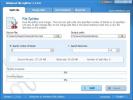استخدم اختصارات لوحة المفاتيح لقائمة ابدأ للتنقل بشكل أسرع في Windows 10
يتمتع Windows بدعم رائع لاختصارات لوحة المفاتيح. يمكنك استخدام جميع ميزات إمكانية الوصول تقريبًا عبر لوحة المفاتيح. يدعم كل من شريط المهام ومركز الإجراءات ومستكشف الملفات جميع اختصارات لوحة المفاتيح. تأتي أجهزة سطح المكتب الافتراضية التي تم تقديمها في Windows 10 مع مجموعة اختصارات لوحة المفاتيح الخاصة بها. ميزة أخرى جديدة في Windows 10 هي قائمة ابدأ. بالتأكيد ، كان لدى Windows قائمة Start (ابدأ) لفترة طويلة ولكن لم يكن هناك شيء مثل القائمة الحالية من قبل. على هذا النحو ، تعد اختصارات لوحة مفاتيح Start Menu في Windows 10 جديدة وأقل شهرة نسبيًا. فيما يلي اختصارات لوحة مفاتيح قائمة ابدأ التي يمكنك استخدامها في Windows 10.
افتح قائمة ابدأ - Ctrl + Esc
تحتوي معظم لوحات المفاتيح ، حتى الأرخص منها ، على مفتاح Windows. ومع ذلك ، فإن بعض لوحات المفاتيح لا تحتوي عليها. من المعروف أن مفتاح Windows سيفتح قائمة ابدأ ، ولكن يمكنك أيضًا استخدام اختصار Ctrl + Esc لفتحه. إنه مفيد في لوحات المفاتيح التي لا تحتوي على مفتاح Windows.
تسليط الضوء على البلاط والمجلدات والمجموعات - مفاتيح الأسهم
إذا فتحت "قائمة ابدأ" ، يمكنك استخدام مفاتيح الأسهم لأعلى / لأسفل لتحديد مجموعة أو مجلد أو مربع تطبيق. انقر على مفتاح "Enter" عندما يتم تمييز المربع وسيتم فتح التطبيق. يمكنك استخدام الاختصار Shift + F 10 للوصول إلى قائمة سياق النقر بزر الماوس الأيمن للبلاط أو المجموعة أو المجلد المحدد.

جعل قائمة ابدأ أوسع وأكثر طولاً - Ctrl + مفاتيح الأسهم
يمكنك تخصيص العرض والارتفاع من قائمة ابدأ. للقيام بذلك ، انقر واسحب حافة القائمة "ابدأ" باستخدام الماوس لجعلها أطول أو أقصر أو أعرض. اختصار لوحة المفاتيح لتغيير حجم شريط قائمة ابدأ هو Ctrl + مفاتيح الأسهم.

لتوسيع قائمة ابدأ ، افتحها. قم بتمييز مجموعة أو مجلد أو مربع. استخدم مفاتيح Ctrl + Left / Right لجعلها أوسع أو أضيق. استخدم مفاتيح Ctrl + Up / Down لجعلها أطول أو أقصر.
تحريك البلاط - Alt + Shift + مفاتيح الأسهم
قم بتمييز مربع ، واستخدم مفاتيح Alt + Shift + Arrow لتحريكه. ستنقل المفاتيح لأعلى / لأسفل المربع بمقدار صف واحد لأعلى / لأسفل. ستنقله مفاتيح الأسهم لليسار / لليمين إلى العمود التالي / السابق. يمكنك تمييز المجموعات والمجلدات بنقلها باستخدام نفس اختصار لوحة المفاتيح.

إضافة مربعات إلى المجلد - Ctrl + Shift + مفاتيح الأسهم
حي مجلدات بلاط التطبيق تم تقديمها في تحديث المبدعين. إنهم خرقاء قليلاً في الاستخدام. تقفز مربعات التطبيق كثيرًا عند محاولة إضافتها إلى مجلد. من الأسهل استخدام اختصار لوحة المفاتيح لإنشاء المجلد ثم إضافة مربعات إليه عن طريق الماوس.
افتح قائمة ابدأ واستخدم مفاتيح الأسهم لتحديد / تمييز مربع. اضغط مع الاستمرار على مفتاح Ctrl + Shift وستدخل اللوحة في وضع التحرير. استخدم مفاتيح الأسهم لتحديد تجانب التطبيق الآخر الذي تريد تضمينه في مجلد. حرر مفاتيح Ctrl + Shift وستتم إضافة كلا المربعين إلى نفس المجلد.

هل تعرف أي اختصارات لوحة مفاتيح مفيدة لقائمة ابدأ؟ أخبرنا في التعليقات وسنضيفها.
بحث
المشاركات الاخيرة
كيفية إصلاح فقدان بلوتوث بعد الترقية على Windows 10
تميل تقنية Bluetooth ، مثل أي نوع آخر من التقنيات ، إلى التطور بمرو...
تقسيم ملفات الموسيقى MP3 لخفض حجم الملف
هل تتوافق بسهولة مع التنقل عبر مسارات متعددة مرتبطة في ملف واحد. إذ...
WinMend File Splitter: تقسيم الملفات والدمج بدون التطبيق
لم يكن إرسال الملفات الكبيرة عبر البريد الإلكتروني معقولًا جدًا حتى...